Hur man ändrar primär e-postadress på PayPal 2022
När det kommer till allt relaterat till onlinebetalningar och pengaröverföringar (till exempel när du fick betalt för att sälja din gamla telefon), utan att tänka efter, PayPal är ett perfekt val. PayPal har en enorm användarbas och den största anledningen är att det hjälper sina användare på alla möjliga sätt. Detsamma är fallet när vi pratar om att ändra den primära e-postadressen på PayPal. Närhelst du måste ta emot pengar online från någon kan du ge den personen din e-postadress som lagts till på PayPal, och därefter kan betalningen göras med ett ögonblick. Men problemet uppstår när e-postmeddelandet som är bifogat till ditt PayPal-konto inte längre används. Eller av någon anledning är den e-posten inte lämplig för pengaöverföringar. Tja, det enda alternativet du har kvar är att ändra den primära e-postadressen på PayPal.
Det är mycket enkelt att lägga till ett annat e-postkonto eller ändra den primära e-postadressen på PayPal. Men i vissa fall kan det orsaka problem och göra det svårt för dig att göra det. Det kan finnas många anledningar till det, men vi har en lösning på allt detta.
Rekommenderas: Hur skickar jag en faktura på PayPal?
Innehåll
Hur man ändrar primär e-postadress på PayPal
Använda webbläsare
För att ändra den primära e-postadressen kan du använda PayPal i webbläsaren samt PayPals mobilapp. Men låt oss först diskutera hur detta kan uppnås med hjälp av webbläsaren.
OBS: Om du redan har lagt till ett annat e-postkonto till PayPal, följ bara steg 1, 2 och 7.
1. Nå PayPals officiella webbplats och logga in om du inte redan är det.
2. Klicka nu på Inställningsikon tillgänglig längst upp till höger på skärmen. När du använder en mobil enhet klickar du på hamburgare-ikonen uppe till vänster och välj sedan inställningsikon.
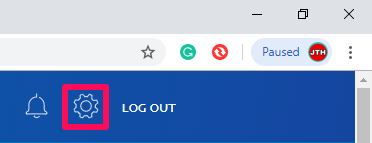
3. Under Konto avsnitt, gå mot Mejladresser och klicka på plusikonen.
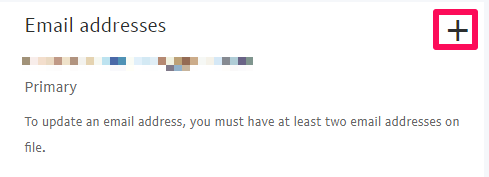
4. Efter det, ange den e-postadress som du vill ha som din primära e-postadress på PayPal i den obligatoriska kolumnen och klicka på Lägg till e -post.
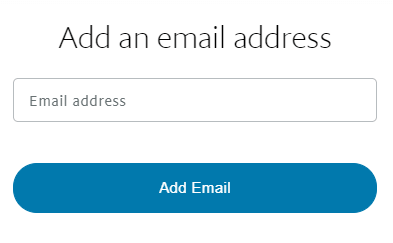
5. Nu kommer du att få ett e-postmeddelande från PayPal-communityt där du måste bekräfta e-postmeddelandet som du just lade till. För det, gå till det e-postmeddelandet och klicka på, Bekräfta min e-postadress.
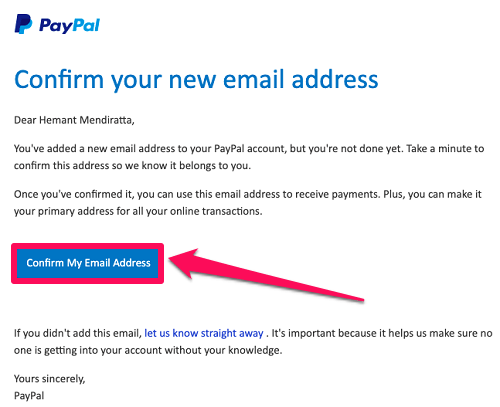
6. På nästa sida anger du lösenordet för ditt PayPal-konto i det obligatoriska fältet och klickar på Bekräfta e-postadress.
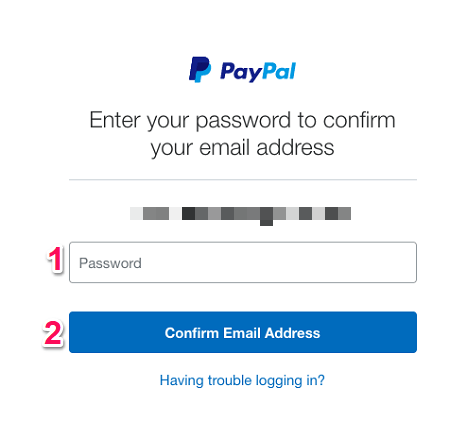
7. När e-postmeddelandet har bekräftats, gå tillbaka till PayPal-kontot och klicka på Redigera alternativ framför e-postmeddelandet som du vill ange som din primära e-postadress.
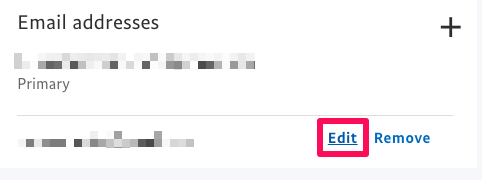
8. Slutligen, markera kryssrutan för att tillåta PayPal att skicka dig meddelandena på det e-postmeddelandet och klicka på Ändra e-postadress.
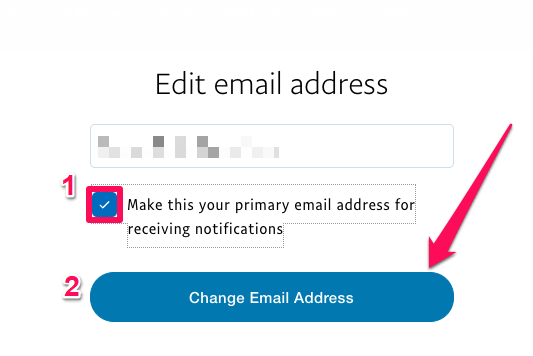
Använder mobilapp
Användare som föredrar att använda PayPal från mobilappen snarare än webbläsaren eller skrivbordet kan också enkelt ändra den primära e-postadressen i PayPal-appen, precis som datoranvändare.
OBS: Om e-postkontot redan har lagts till följer du bara steg 1, 2, 3 och 9.
1. Öppna PayPal-kontot på din mobila enhet och logga in om du inte redan är det.
2. När du är inloggad trycker du på Inställningsikon längst upp på skärmen.

3. Välj nu Personlig information alternativ från olika tillgängliga alternativ.

4. Tryck på E-post alternativet i nästa steg i iOS-appen. I Android, tryck på E-postadresser.

5. Klicka nu på + Lägg till ett nytt e-postmeddelande för att lägga till e-postadressen till ditt PayPal-konto som du vill ange som din primära e-postadress.

6. Ge e-postmeddelandet och tryck på Lägg till efter det.

7. I likhet med webbläsaren kommer ett bekräftelsemeddelande att skickas till det e-postmeddelandet. Öppna e-postmeddelandet du fick och tryck på Bekräfta min e-postadress.
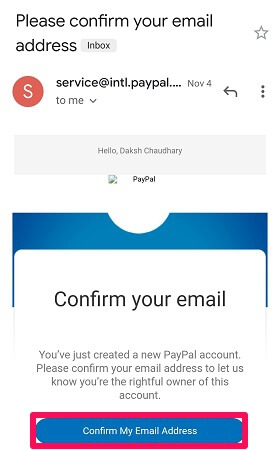
8. För att bekräfta, ange lösenordet för ditt PayPal-konto och tryck på Bekräfta min e-post.
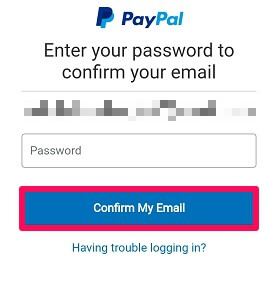
9. Klicka på e-postkontot som du just har bekräftat, välj Gör detta till din primär E-postadress alternativ.

10. Klicka slutligen på Bekräfta.

Det är allt. jobbet görs med PayPals mobilapp.
Fel när du lägger till e-post till PayPal?
Vi vet nu hur enkelt det är att ändra den primära e-postadressen i PayPal. Men ibland är saker och ting inte så lätta som de verkar vara. Om du försökte lägga till ett e-postmeddelande till ditt PayPal-konto och inte kunde göra det, vet du mycket väl vilken typ av smärta jag pratar om. När du försöker göra det visar PayPal kontinuerligt fel och du har fastnat i en position där du befinner dig hjälplös. Men när det kommer till problemen relaterade till teknik, är AMediaClub alltid där för att hjälpa dig. Så vi har lösningen på dina PayPal-problem relaterade till att lägga till e-postmeddelanden också.
PayPal-konto redan gjort
Om e-postkontot som du försöker lägga till och ställa in som primär e-post redan har använts för att skapa PayPal-kontot tidigare, kan du inte helt enkelt använda det kontot igen. Anledningen är uppenbar. PayPal används flitigt och hanterar allt relaterat till pengaöverföringar, så PayPal måste upprätthålla korrekt säkerhet på sin webbplats. Så försök att lägga till en e-post som du är säker på att du inte har skapat ett PayPal-konto för med den e-postadressen tidigare.
Totalt e-post-ID har lagts till på PayPal-kontot
Om du redan har lagt till 7 e-post-id:n till ditt PayPal-konto och försöker lägga till det 8:e, är detta inte möjligt. Den maximala gränsen för att lägga till e-postadresserna är 7, efter det kommer du säkert att se ett fel.
Dokument som inte har lagts till på ditt konto
Om de ovan diskuterade korrigeringarna inte är något av dina fall, så kommer den här säkert att vara den. Människor som använder PayPal oftare vet att innan du börjar med att göra och ta emot betalningar måste du först länka PayPal-kontot till några av dina dokument. Dessa dokument inkluderar skatteinformation, bankkonto och syfteskod. Efter att ha lagt till och skickat in dessa dokument när du försöker lägga till och ändra ditt primära konto på PayPal, kommer du säkert att kunna göra det. För att direkt komma åt sidan där du måste lägga till dessa dokument på ditt PayPal-konto kan du använda dig av detta länk.
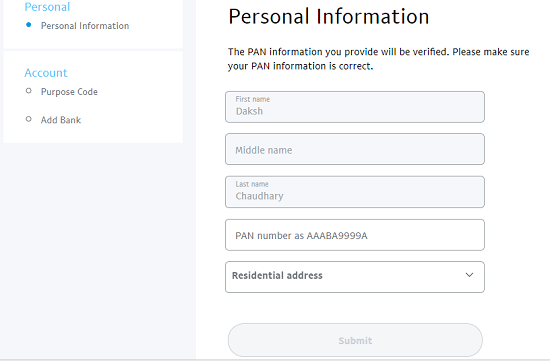
Ha alltid i åtanke
När du lägger till en e-postadress till ditt PayPal-konto, se till att vidta alla nödvändiga säkerhetsåtgärder. Dessutom, kom alltid ihåg att du bara tillhandahåller din information till den officiella PayPal-webbplatsen eller appen eftersom ditt enstaka misstag kan göra dig svår.
Vi hoppas att du kan ändra det primära kontot på ditt PayPal-konto med vår guide. Och om inte, hoppas vi att dessa korrigeringar fungerade för dig.
Senaste artiklarna